Справочник по параметрам BIOS - [5]
В предыдущем примере BIOS ID обозначается двумя цифрами (00). Другие производители могут использовать четыре цифры и даже буквы. Иногда встречаются комбинации цифр и букв.
Если BIOS ID не отображается так, как показано в данном примере, обратитесь к руководству пользователя для вашей материнской платы. Возможно, BIOS ID вашей материнской платы следует отобразить другим способом.
Получаем обновление BIOSТеперь вы знаете номер вашей версии BIOS; пришло время выполнить проверку обновлений.
Обновления BIOS лучше всего загружать с сайта компании-производителя. Вы гарантированно получаете последнее обновление BIOS; кроме того, при этом вы не загрузите вирус на ваш компьютер.
Перейдите на веб-сайт компании-производителя вашей материнской платы. Как правило, обновления BIOS указаны в разделе Downloads (Загрузка) или Support (Поддержка) на веб-сайте.
Обратите внимание на то, что разные модели материнских плат могут иметь одинаковый BIOS ID. Однако вы должны загрузить только то обновление, которое предназначено для вашей материнской платы. Если вы запишите обновление BIOS для другой платы, вероятно, ваша система будет работать с ошибками.
На странице с обновлениями BIOS для материнской платы вы увидите длинный список обновлений. На рис. 1.5 показан подобный список для материнской платы ABIT KT7A-RAID.
Количество обновлений BIOS может вас смутить, но не волнуйтесь! Вам не нужно записывать все обновления. Вы должны лишь прописать последнюю версию BIOS.
Прежде всего, вы должны определить, есть ли здесь обновление для вашей BIOS. Помните ваш BIOS ID? Сравните его со списком.
Все производители материнских плат нумеруют версии BIOS по порядку.
Если ваш BIOS ID записан в виде числа, большее число показывает более свежую версию BIOS. Например, BIOS с ID 01 – это более свежая версия, чем 00, но более старая версия, чем 02.
Если BIOS ID состоит из букв, они обозначают версии в алфавитном порядке. Например, BIOS с ID AB – это более свежая версия, чем AA, но более старая версия, чем AC.
Это правило действует и в том случае, если BIOS ID состоит из комбинации букв и цифр, как в предыдущем примере с материнской платой KT7A-RAID.
Если у вас уже установлена последняя версия BIOS, нет необходимости ее обновлять. Просто регулярно выполняйте проверку обновлений.
Если на сайте есть более свежая версия BIOS, загрузите ее. Обычно она поставляется в виде архива ZIP или в виде самораскрывающегося архива.
Подготовка флэш-диска для BIOSПосле загрузки архива с обновлением BIOS следует подготовить загрузочный диск DOS. Это необходимо, так как большинство флэш-утилит работают в DOS. Чтобы избежать конфликтов, не записывайте на этот диск ничего, кроме системных файлов DOS.
Вы можете создать загрузочный диск в Windows. Даже среда Windows XP, которая не поддерживает DOS, имеет в составе утилиту, позволяющую создать подобный диск. Обязательно используйте надежную дискету. Если дискета будет испорчена, это может привести к возникновению ошибок в новой версии BIOS.
В Windows ХР вам достаточно вызвать утилиту форматирования дискет. Щелкните правой кнопкой мыши по иконке дисковода в Windows Explorer и нажмите кнопку Format (Форматировать). Откроется экран Format 3 1/2.
Среди опций форматирования имеется опция, которая называется Create an MS-DOS startup disk (Создать загрузочный диск MS-DOS). Выберите эту опцию и нажмите кнопку Start (Старт), чтобы отформатировать дискету. Windows XP отформатирует вашу дискету и скопирует на нее все файлы, которые нужны для запуска системы в среде DOS.
После создания загрузочного диска DOS вам осталось только извлечь обновление BIOS из архива и скопировать его (а также флэш-утилиту) на дискету.
Обычно файл обновления BIOS имеет расширение. bin. Встречается и расширение. rom. Расширение не имеет значения; любой такой файл включает обновление BIOS. Запишите имя файла. Оно пригодится вам впоследствии.
Прописываем BIOS материнской платыВы можете прописать BIOS несколькими способами. Чаще всего это делается с загрузочного диска DOS. Правда, в настоящее время производители используют и другие, более совершенные, методики.
Например, сейчас многие BIOS поставляются со встроенными флэш-утилитами. Некоторые производители даже поставляют программы, которые позволяют прописать BIOS при работе в сети Internet!
Здесь мы рассмотрим только традиционный способ записи из среды DOS с помощью программы AwardFlash.
Данная программа является, вероятно, самой распространенной флэш-утилитой. Она используется для записи BIOS материнских плат с AwardBIOS. Обратите внимание на то, что программа AwardFlash работает из среды DOS. Она не будет работать в среде Windows. Перед запуском данной утилиты загрузитесь с диска DOS.
На рис. 1.7 показан список команд из версии 8.23K утилиты AwardFlash.
Как видите, утилита является вполне универсальной. Она предоставляет вам много опций. Конечно, большинство опций нам здесь не понадобятся. Производитель нашей материнской платы, ABIT, рекомендует использовать следующие параметры:
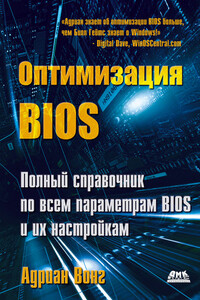
Прочтя эту книгу, вы узнаете, что представляет собой BIOS, какие типы BIOS существуют, как получить доступ к BIOS и обновлять ее. Кроме того, в издании рассказано о неполадках в работе BIOS, которые приводят, например, к тому, что ваш компьютер не загружается, или к возникновению ошибок в BIOS. Что делать в этот случае? Как устранить проблему? В книге рассказывается об этом и даже приводится описание загрузки BIOS во флэш-память.Также вы научитесь использовать различные функции BIOS, узнаете, как оптимизировать их с целью улучшения производительности и надежности системы.